チュートリアル:自動ユーザー プロビジョニングのために Adobe Identity Management (SAML) を構成する
このチュートリアルでは、自動ユーザー プロビジョニングを構成するために Adobe Identity Management (SAML) と Microsoft Entra ID の両方で行う必要がある手順について説明します。 構成すると、Microsoft Entra ID で、Microsoft Entra プロビジョニング サービスを使用して、Adobe Identity Management (SAML) に対するユーザーおよびグループのプロビジョニングおよびプロビジョニング解除が自動的に行われます。 このサービスが実行する内容、しくみ、よく寄せられる質問の重要な詳細については、「Microsoft Entra ID による SaaS アプリへのユーザー プロビジョニングとプロビジョニング解除の自動化」を参照してください。
サポートされる機能
- Adobe Identity Management (SAML) でユーザーを作成する
- ユーザーがアクセスを必要としなくなったときに Adobe Identity Management (SAML) から削除する
- Microsoft Entra ID と Adobe Identity Management (SAML) の間でのユーザー属性の同期を維持する
- Adobe Identity Management (SAML) でグループとグループ メンバーシップをプロビジョニングする
- Adobe Identity Management (SAML) へのシングル サインオン (推奨)
前提条件
このチュートリアルで説明するシナリオでは、次の前提条件目があることを前提としています。
- Microsoft Entra テナント。
- 次のいずれかのロール: アプリケーション管理者、クラウド アプリケーション管理者、アプリケーション所有者。
- 検証済みドメインでの Adobe Admin Console におけるフェデレーション ディレクトリ。
- ユーザー プロビジョニングに関する adobe ドキュメントを確認する
注意
組織でユーザー同期ツールまたは UMAPI 統合を使用している場合は、最初に統合を一時停止する必要があります。 次に、ユーザー管理を自動化するために Microsoft Entra 自動プロビジョニングを追加します。 Microsoft Entra 自動プロビジョニングが構成されて実行されたら、ユーザー同期ツールまたは UMAPI 統合を完全に削除できます。
Note
この統合は、Microsoft Entra 米国政府クラウド環境から利用することもできます。 このアプリケーションは、Microsoft Entra 米国政府クラウドのアプリケーション ギャラリーにあり、パブリック クラウドの場合と同じように構成できます。
手順 1:プロビジョニングのデプロイを計画する
- プロビジョニング サービスのしくみを確認します。
- プロビジョニングの対象となるユーザーを決定します。
- Microsoft Entra ID と Adobe Identity Management (SAML) の間でマップするデータを決定します。
手順 2: Microsoft Entra ID を使用したプロビジョニングをサポートするように Adobe Identity Management (SAML) を構成する
Adobe Admin Console にログインします。 [Settings](設定) > [Directory Details](ディレクトリの詳細) > [Sync](同期) に移動します。
[Add Sync](同期の追加) をクリックします。
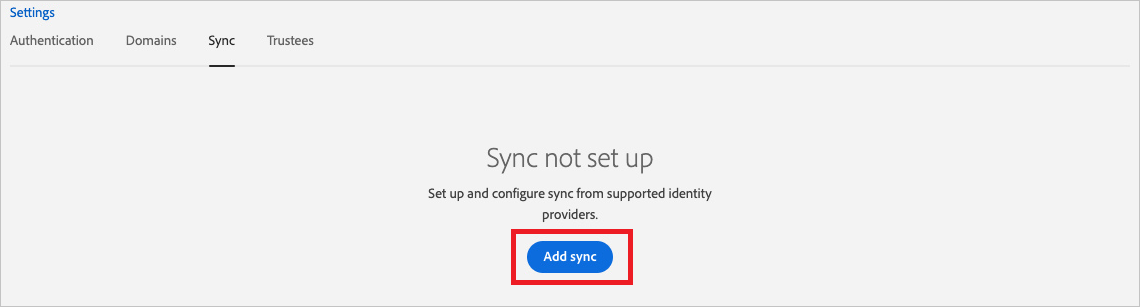
[Sync users from Microsoft Azure](Microsoft Azure からユーザーを同期する) を選択し、 [Next](次へ) をクリックします。
![[Microsoft Entra ID からユーザーを同期する] が選択されていることを示すスクリーンショット。](media/adobe-identity-management-provisioning-saml-tutorial/sync-users.png)
[Tenant URL](テナント URL) と [Secret token](シークレット トークン) をコピーして保存します。 これらの値を、Adobe Identity Management (SAML) アプリケーションの [プロビジョニング] タブの [テナント URL] と [シークレット トークン] フィールドに入力します。
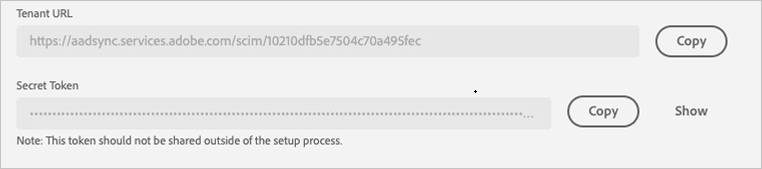
手順 3: Microsoft Entra アプリケーション ギャラリーから Adobe Identity Management (SAML) を追加する
Microsoft Entra アプリケーション ギャラリーから Adobe Identity Management (SAML) を追加して、Adobe Identity Management (SAML) へのプロビジョニングの管理を開始します。 前に SSO 用に Adobe Identity Management (SAML) を設定している場合は、同じアプリケーションを使用できます。 ただし、統合を初めてテストするときは、別のアプリを作成することをお勧めします。 ギャラリーからアプリケーションを追加する方法の詳細については、こちらを参照してください。
手順 4:プロビジョニングの対象となるユーザーを定義する
Microsoft Entra プロビジョニング サービスを使うと、アプリケーションへの割り当てや、ユーザーやグループの属性に基づいて、プロビジョニングされるユーザーのスコープを設定できます。 割り当てに基づいてアプリにプロビジョニングされるユーザーのスコープを設定する場合、以下の手順を使用して、ユーザーとグループをアプリケーションに割り当てることができます。 ユーザーまたはグループの属性のみに基づいてプロビジョニングされるユーザーのスコープを設定する場合、こちらで説明されているスコープ フィルターを使用できます。
追加のロールが必要な場合は、アプリケーション マニフェストを更新して新しいロールを追加できます。
追加のロールが必要な場合は、アプリケーション マニフェストを更新して新しいロールを追加できます。
手順 5: Adobe Identity Management (SAML) への自動ユーザー プロビジョニングを構成する
このセクションでは、Microsoft Entra ID でのユーザー割り当てやグループ割り当てに基づいて、TestApp でユーザーが作成、更新、無効化されるように Microsoft Entra プロビジョニング サービスを構成する手順について説明します。
Microsoft Entra ID で Adobe Identity Management (SAML) への自動ユーザー プロビジョニングを構成するには:
クラウド アプリケーション管理者以上として Microsoft Entra 管理センターにサインインします。
[ID]>[アプリケーション]>[エンタープライズ アプリケーション] の順に移動します
![エンタープライズ アプリケーション [エンタープライズ アプリケーション] ブレードを示すスクリーンショット。](common/enterprise-applications.png)
アプリケーションの一覧で [Adobe Identity Management (SAML) ] を選択します。

[プロビジョニング] タブを選択します。
![Tab [プロビジョニング] タブを示すスクリーンショット。](common/provisioning.png)
[プロビジョニング モード] を [自動] に設定します。
![[プロビジョニング] タブ [プロビジョニング] タブの [自動] を示すスクリーンショット。](common/provisioning-automatic.png)
[管理者資格情報] セクションで、前の手順 2 から取得した Adobe Identity Management (SAML) のテナント URL とシークレット トークンを入力します。 [接続テスト] をクリックして、Microsoft Entra ID で Adobe Identity Management (SAML) に接続できることを確認します。 接続できない場合は、お使いの Adobe Identity Management (SAML) アカウントに管理者アクセス許可があることを確認してから、もう一度試します。
![トークン [トークン] を示すスクリーンショット。](common/provisioning-testconnection-tenanturltoken.png)
[通知用メール] フィールドに、プロビジョニングのエラー通知を受け取るユーザーまたはグループの電子メール アドレスを入力して、 [エラーが発生したときにメール通知を送信します] チェック ボックスをオンにします。
![通知用メール [通知用メール] を示すスクリーンショット。](common/provisioning-notification-email.png)
[保存] を選択します。
[マッピング] セクションで、[Synchronize Microsoft Entra users to Zscaler Beta] (Microsoft Entra ユーザーを Adobe Identity Management (SAML) に同期する) を選択します。
[属性マッピング] セクションで、Microsoft Entra ID から Adobe Identity Management (SAML) に同期されるユーザー属性を確認します。 [照合] プロパティとして選択されている属性は、更新処理で Adobe Identity Management (SAML) のユーザー アカウントとの照合に使用されます。 一致する対象の属性を変更する場合は、その属性に基づいたユーザーのフィルター処理が確実に Adobe Identity Management (SAML) API でサポートされているようにする必要があります。 [保存] ボタンをクリックして変更をコミットします。
属性 Type フィルター処理のサポート Adobe Identity Management (SAML) に必要 userName String ✓ ✓ active Boolean emails[type eq "work"].value String addresses[type eq "work"].country String name.givenName String name.familyName String urn:ietf:params:scim:schemas:extension:Adobe:2.0:User:emailAliases String urn:ietf:params:scim:schemas:extension:Adobe:2.0:User:eduRole String Note
eduRole フィールドは、
Teacher or Studentなどの値を受け入れます。それ以外の値は無視されます。[マッピング] セクションで、[Synchronize Microsoft Entra groups to Parsable] (Microsoft Entra グループを Adobe Identity Management (SAML) に同期する) を選択します。
[属性マッピング] セクションで、Microsoft Entra ID から Adobe Identity Management (SAML) に同期されるグループ属性を確認します。 [照合] プロパティとして選択されている属性は、更新処理で Adobe Identity Management (SAML) のグループとの照合に使用されます。 [保存] ボタンをクリックして変更をコミットします。
属性 Type フィルター処理のサポート Adobe Identity Management (SAML) に必要 displayName String ✓ ✓ members リファレンス スコープ フィルターを構成するには、スコープ フィルターのチュートリアルの次の手順を参照してください。
Adobe Identity Management (SAML) に対して Microsoft Entra プロビジョニング サービスを有効にするには、 [設定] セクションで [プロビジョニング状態] を [オン] に変更します。
![プロビジョニング状態 [プロビジョニングの状態] が [オン] に設定された画面のスクリーンショット。](common/provisioning-toggle-on.png)
[設定] セクションの [スコープ] で目的の値を選択することによって、Adobe Identity Management (SAML) にプロビジョニングするユーザーまたはグループ、あるいはその両方を定義します。

プロビジョニングの準備ができたら、 [保存] をクリックします。

この操作により、 [設定] セクションの [スコープ] で定義したすべてのユーザーとグループの初期同期サイクルが開始されます。 初期サイクルは後続の同期よりも実行に時間がかかります。後続のサイクルは、Microsoft Entra のプロビジョニング サービスが実行されている限り約 40 分ごとに実行されます。
手順 6:デプロイを監視する
プロビジョニングを構成したら、次のリソースを使用してデプロイを監視します。
- プロビジョニング ログを使用して、正常にプロビジョニングされたユーザーと失敗したユーザーを特定します。
- 進行状況バーを確認して、プロビジョニング サイクルの状態と完了までの時間を確認します。
- プロビジョニング構成が異常な状態になったと考えられる場合、アプリケーションは検疫されます。 検疫状態の詳細については、こちらを参照してください。
ログの変更
- 2023 年 7 月 18 日 - アプリが Gov Cloud に追加されました。
- 2023 年 8 月 15 日 - スキーマ検出のサポートが追加されました。